在现代办公中,Excel表格因其强大的数据处理功能而备受青睐。然而,很多时候我们需要将这些表格共享给他人,或者在进行正式文档提交时,将Excel文件转换为PDF格式,以保持其排版、格式、数据的完整性。本文将详细介绍如何将Excel文件转换为PDF格式,确保转换后内容不变,以及推荐一些免费的PDF转换工具。
一、为什么需要将Excel转为PDF?
将Excel文件转换为PDF有多方面的好处:
- 格式保持:PDF文件能够保持原始文档的格式,不会因为各种操作系统或设备的差异而导致排版变形。
- 防止编辑:PDF格式相对来说更难被随意编辑,这对于保护商业机密或个人隐私尤为重要。
- 方便分享:PDF文件更适合作为共享格式,无论是发送邮件、上传到云端,还是打印出来,PDF都能确保文件不变形。
- 兼容性强:大多数设备和操作系统都能兼容PDF文件,用户无需担心软件版本问题。
二、如何将Excel转换为PDF?
方法一:使用Excel自带功能
Excel自带了将文件导出为PDF的功能,这个方法是最直接且简单的。
- 打开需要转换的Excel文件。
- 点击左上角的“文件”菜单。
- 选择“导出”选项。
- 找到“创建PDF/XPS文档”,然后点击“创建PDF/XPS”。
- 在弹出的对话框中,选择保存的位置并输入文件名。
- 选择文件类型为PDF,确保选项设置为“最佳质量”。
- 点击“发布”按钮,这样就可以将Excel文件转换为PDF了。
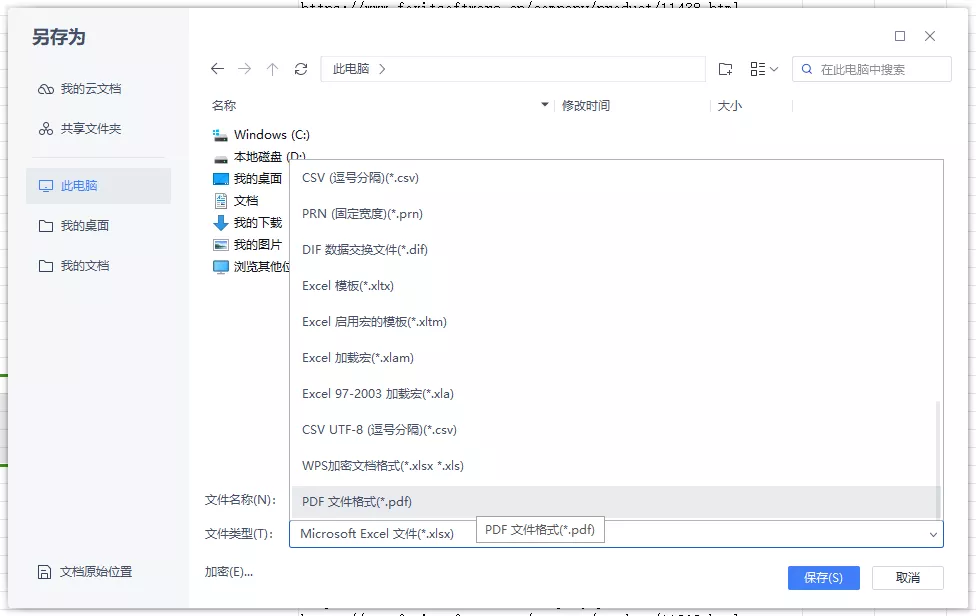
这种方法的优点在于直接在Excel中操作,无需额外下载其他软件,且转换后的PDF会保证大部分格式不变。但如果文件较为复杂,某些格式可能会有所变动。
方法二:使用在线转换工具
如果你不想安装软件,或者文件较大时Excel自带转PDF的速度较慢,可以选择在线转换工具。
以下是几个常用且免费的在线PDF转换工具:Smallpdf、ILovePDF、PDF Candy。使用在线工具的好处是操作简单,无需下载复杂的软件,且大多数在线工具会保持较高的转换精准度。不过,需要注意的是,上传敏感或重要文件时,要考虑数据安全性。

方法三:使用专业转换软件
对于需要定期进行文件转换的用户,专业的转换软件可能是一个更好的选择。许多软件提供更强大的功能和灵活性,可以处理各种复杂格式。
UPDF:
UPDF是一款多功能PDF编辑器,不仅可以编辑PDF文档的内容,也可以将PDF文档转换为其它格式,或者将其它文档转换为PDF格式。
- 安装UPDF软件,打开软件后选择“创建PDF”功能。
- 选择导入Excel文件,软件会自动转换。
- 调整更多设置,比如页面大小和边距,然后保存文件。
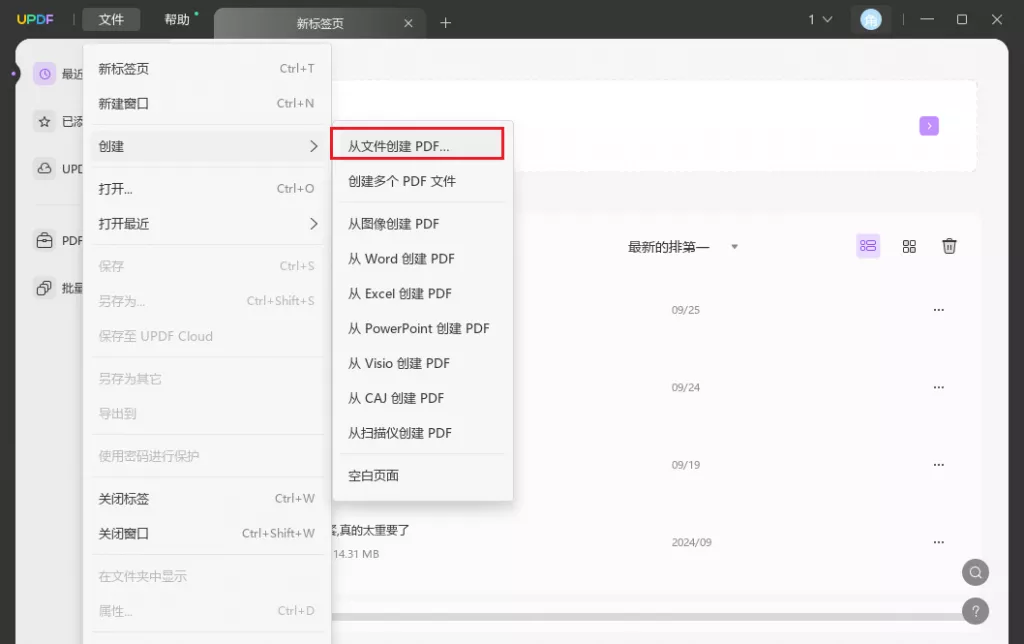
WPS Office:
- WPS Office不仅可以用来编辑文档,也具备将Excel转PDF的功能。
- 打开Excel文件,点击“文件”,选择“另存为”。
- 然后选择PDF格式,完成后保存即可。
这些专业软件通常提供更好的格式保留和调整功能,支持批量转换,但需要花费时间学习如何使用。
方法四:脚本与编程转换
对于有编程基础的用户,可以利用编程语言实现批量转换。
例如,使用Python语言,可以通过库如pandas和matplotlib将Excel转为PDF。代码示例:
import pandas as pd
from matplotlib.backends.backend_pdf import PdfPages
读取Excel文件
data = pd.read_excel('file.xlsx')
pdf_file = PdfPages('output.pdf')
可视化并保存为PDF
plt.figure()
data.plot()
pdf_file.savefig()
plt.close()
pdf_file.close()这种方法灵活性很高,能够满足各种定制需求,但需要一定的编程知识。
三、确保转换后格式不变的小技巧
在进行Excel到PDF转换时,保持格式不变是用户最关心的问题。以下是一些小技巧,可以帮助你在转换时提高成功率:
- 设置页面布局:在导出之前,先设置好页面布局,包括页面大小、边距、方向等。这可以帮助在转换时,保持文件的整体结构。
- 合并和删除不必要的单元格:在转换前,审查每个工作表,移除无用信息和格式设置,避免转换后PDF文件的混乱。
- 嵌入字体:如果你的Excel文件中使用了特殊字体,建议在Excel的设置中进行字体嵌入,这样在转换为PDF时,能够确保字体正常显示。
- 检查数据类型:确保Excel表格中的数据类型(如日期、数字)能够正确识别,这会影响到PDF中的显示效果。
四、总结
将Excel转换为PDF格式是办公工作中的常见需求。无论是使用Excel自带功能、在线工具,还是专业软件,都能有效地实现这一点。通过遵循上述的技巧和方法,你可以确保转换后的PDF文件保持原有格式,便于查看和分享。
 UPDF
UPDF Windows 版
Windows 版 Mac 版
Mac 版 iOS 版
iOS 版 安卓版
安卓版 AI 网页版
AI 网页版 AI 助手
AI 助手 编辑 PDF
编辑 PDF 注释 PDF
注释 PDF 阅读 PDF
阅读 PDF  UPDF Cloud
UPDF Cloud 格式转换
格式转换 OCR 识别
OCR 识别 压缩 PDF
压缩 PDF 页面管理
页面管理 表单与签名
表单与签名 发票助手
发票助手 文档安全
文档安全 批量处理
批量处理 企业解决方案
企业解决方案 企业版价格
企业版价格 企业指南
企业指南 渠道合作
渠道合作 信创版
信创版 金融
金融 制造
制造 医疗
医疗 教育
教育 保险
保险 法律
法律 常见问题
常见问题 联系我们
联系我们 用户指南
用户指南 产品动态
产品动态 新闻中心
新闻中心 技术参数
技术参数 关于我们
关于我们 更新日志
更新日志






 周年庆特惠,立减+加赠会员时长
周年庆特惠,立减+加赠会员时长



